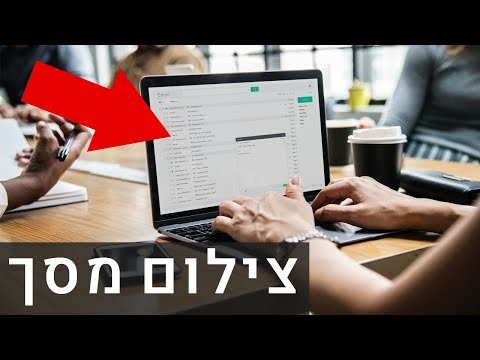
תוֹכֶן
- צילום מסך על Chromebook באמצעות המקלדת
- צילום מסך של Chromebook במצב של טאבלט
- צילום מסך של Chromebook עם חרט
- צילום מסך של Chromebook באמצעות תוסף Chrome
- גישה למסך המסך של Chromebook
- מדריך לקונה: מהו Chromebook, מה יכול ואיננו יכול לעשות?

לפעמים לתאר את מה שמופיע על מסך המחשב שלך זה טרחה, אבל אתה צריך שאחרים יראו את מה שאתה רואה. "הצג, אל תגלה" הוא כלל הזהב להרבה דברים. למרבה המזל קל לעשות זאת על ידי צילום צילום מסך, יצירת תמונה של המסך שתוכל לשתף בקלות בצ'אט קבוצתי, בדוא"ל או במדיה חברתית.
לכל מכשיר שילוב פקדים משוכלל משלו כדי לקבל צילום מסך. במכשירי אנדרואיד, המשולבת הרגילה היא לחצני עוצמת הקול ולחצן ההפעלה, לחיצה בו זמנית. ב- iOS, לחצני הבית וכוח ההפעלה עושים את העבודה. במחשב מק, פגעת פקודה> משמרת> 4 (בבת אחת) כדי לפתוח סמל בכסאות הכניסה ולגרור כל מה שתרצה לצלם.פקודה> משמרת> 3 ייקח גם צילום מסך של כל המסך ולא מבחר.
אז איך להשיג צילום מסך ב- Chromebook? זה קל ברגע שאתה יודע איך, אז עיין בהוראות שלנו למטה.
צילום מסך על Chromebook באמצעות המקלדת

כדי ללכוד את כל המסך שלך כמסך מסך של Chromebook, עבור למקלדת שלו ולחץ עלCtrl> מתג חלון ויש לך את זה. אם אתה רק רוצה צילום מסך של חלק מהמסך, עבור למקלדת ולחץ עלCtrl> Shift> מתג חלון, כדי לגרור אייקון כסאות מעל רק את החלק של המסך שאתה זקוק לו.
אם אתה משתמש במקלדת חיצונית, אתה צריך משהו שונה במקצת. תרצה ללחוץ על ה-Ctrl> F5 מפתחות אוCtrl> Shift> מקשי F5עבור אותם אפקטים של מסך ה- Chromebook, בהתאמה.
צילום מסך של Chromebook במצב של טאבלט

יותר ויותר מחשבי Chromebook תוכננו כמכשירים ב -1 ב -1, שבהם אתה יכול להעיף את התצוגה סביב 360 מעלות, או שתוכל לנתק לחלוטין את התצוגה ממקלדת החומרה. לאחר מכן תוכלו להשתמש בתצוגה כאילו מדובר בטאבלט גדול למסך מגע (בהנחה שהתצוגה היא דגם של מסך מגע).
מכיוון שזה קצת כואב לצלם צילום מסך באמצעות המקלדת בצורה זו, אם אתה רוצה להשיג זאת ב- Chromebook במצב של טאבלט, פשוט לחץ על מקש זה. כוח ו להנמיך קול במקביל כדי לבצע משימה זו. זה ייקח צילום מסך של כל התצוגה, כך שתצטרך להשתמש בכלי עריכה כדי לחתוך את התמונה אם תצטרך להתמודד עם משימה זו אחר כך.
צילום מסך של Chromebook עם חרט
יותר ויותר מחשבי Chromebook מגיעים כעת עם חרט כלול, כגון Google Pixelbook, HP Chromebook x2, Samsung Chromebook Pro ו- Samsung Chromebook Plus. אם ל- Chromebook שלך יש חרט מסך מגע, אתה יכול להקיש על המסך כדי להעלות תפריט שיאפשר לך לצלם צילום מסך עם העט מבלי שתצטרך להשתמש במקלדת או בכפתורי הצד.
יש לך שתי אפשרויות בתפריט stylus של Chromebook עבור צילומי מסך. אחד הוא פשוט; פשוט הקש על צילום מסך אפשרות לצלם צילום מסך של כל המסך. השני הוא קצת יותר מסובך. אתה יכול להקיש על אזור לכידת אפשרות בתפריט החרט לצלם צילום מסך חלקי. כאשר אפשרות זו מיושמת, פשוט לחץ לחיצה ארוכה על החרט על שיקוי המסך הרצוי, ואז גרור אותו כדי לקבל את החלק בתצוגה הרצויה. פשוט תוריד את העט לעט מהמסך כשזה ייעשה, וצילום המסך יופיע.
צילום מסך של Chromebook באמצעות תוסף Chrome
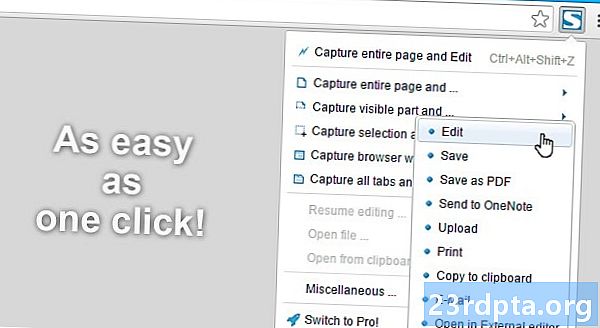
תוספי Chrome נועדו לעזור לך להשתמש במערכת ההפעלה של Chrome ו / או בדפדפן Chrome שלך בדרכים חדשות וטובות יותר. זה לא זעזוע ללמוד שיש המון תוספות של Chrome לצילום צילומי מסך מלאים או שנבחרו. להלן רשימה של רק חלק מהתוספים הזמינים מחנות Chrome
- FireShot
- תמונת מסך של נימבוס
- LightShot
- קליפ
- תצלום
גישה למסך המסך של Chromebook
לאחר שצילמת צילום מסך ב- Chromebook, תראה חלון התראה המאשר שאכן צילמת צילום מסך.
אם אתה רוצה לגשת לתמונות המסך של Chromebook שצילמת - מדוע אחרת היית מצלם תמונות? - זה די פשוט. יש לך שתי אפשרויות.
ראשית, פשוט פתח את מסך המסך של Chromebook ישירות מהקופץ ההודעות שאתה רואה כשאתה מצלם את המסך.
שנית, אם סגרתם את החלון או החמצתם את הסיכוי ללחוץ עליו, אתם עדיין טובים. פשוט עבור אל תיקיית ההורדות שלך, אליה ניתן לגשת על ידי פתיחת מפעיל האפליקציות ולחץ על "קבצים".

זהו זה!
זה אולי נראה כמו תהליך מטעה לצלם צילום מסך ב- Chromebook, אבל זה כל כך פשוט. אז קח את העניין, והתחל לשתף את כל מה שאתה עשוי למצוא בשווה לשתף אותו במסך ה- Chromebook.
ספר לנו אם נתקלת בבעיות כלשהן בתגובות למטה!
מדריך לקונה: מהו Chromebook, מה יכול ואיננו יכול לעשות?
- כיצד להגדיר VPN ב- Chromebook
- כיצד להתקין Kodi ב- Chromebook
- כיצד לעדכן ידנית את Google Chromebook שלך
- כיצד לאפס Chromebook
- כיצד לחץ לחיצה ימנית על Chromebook
- כיצד להשתמש בסקייפ ב- Chromebook
- כיצד להדפיס ב- Chromebook


